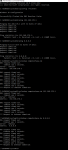- Registriert
- Jan. 2018
- Beiträge
- 790
Hallo liebes Forum,
da ich mich mit (WLAN) Netzwerken nicht wirklich auskenne und ich denke, dass Probleme oft sehr spezifisch sind, habe ich mich entschlossen mal ein eigenes Thema zu erstellen. Leider bin ich die nächsten Tage nicht daheim und kann eure Lösungsvorschläge nicht direkt umsetzten, ich bin aber über jeden Input und Vorschlag dankbar.
Zum Problem:
Mein Notebook (Acer Aspire E5-571G-53B1) verbindet sich problemlos mit dem Router (FRITZ!Box 7272) und zeigt auch an, dass der Internetzugriff möglich ist, die Verbindungsstärke ist maximal. Wenn ich jedoch versuche eine Webseite zu erreichen, lädt er erst ewig, bis er mir im Tab anzeigt, dass keine Verbindung möglich ist. Skurril ist jedoch, dass er es in ganz seltenen Fällen schafft, eine Webseite zu erreichen, das ist aber die Ausnahme. Das Problem besteht in mehreren Browsern (Firefox, Chrome, Edge).
An meinen anderen Geräten (PS4, LG G6) funktioniert das WLAN tadellos.
Meine Ansätze:
Ich habe Windows 10 auf den neuesten Stand gebracht, sowie die WLAN-Karte im Gerätemanager deinstalliert, dann neuinstalliert und die neuesten Treiber installiert. Außerdem habe ich des Öfteren den Windows Netzwerk Troubleshooter drüberlaufen lassen und es kurz mal versucht ob es klappt wenn die Firewall deaktiviert ist. Das alles hatte aber keine Auswirkungen und das Problem besteht weiterhin.
Netzwerk-Eigenschaften:
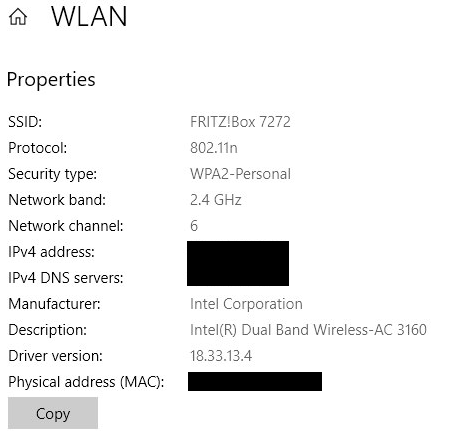
Da ich wie gesagt nicht wirklich Ahnung von der Thematik hab, bin ich mit meinem Latein am Ende. Die für mich aber verwirrendste Tatsache ist nach wie vor, dass in seltenen Fällen eine Webseite erreicht wird. Ich danke euch schon mal vielmals für eure Hilfe.
Schöne Grüße
Redical
da ich mich mit (WLAN) Netzwerken nicht wirklich auskenne und ich denke, dass Probleme oft sehr spezifisch sind, habe ich mich entschlossen mal ein eigenes Thema zu erstellen. Leider bin ich die nächsten Tage nicht daheim und kann eure Lösungsvorschläge nicht direkt umsetzten, ich bin aber über jeden Input und Vorschlag dankbar.
Zum Problem:
Mein Notebook (Acer Aspire E5-571G-53B1) verbindet sich problemlos mit dem Router (FRITZ!Box 7272) und zeigt auch an, dass der Internetzugriff möglich ist, die Verbindungsstärke ist maximal. Wenn ich jedoch versuche eine Webseite zu erreichen, lädt er erst ewig, bis er mir im Tab anzeigt, dass keine Verbindung möglich ist. Skurril ist jedoch, dass er es in ganz seltenen Fällen schafft, eine Webseite zu erreichen, das ist aber die Ausnahme. Das Problem besteht in mehreren Browsern (Firefox, Chrome, Edge).
An meinen anderen Geräten (PS4, LG G6) funktioniert das WLAN tadellos.
Meine Ansätze:
Ich habe Windows 10 auf den neuesten Stand gebracht, sowie die WLAN-Karte im Gerätemanager deinstalliert, dann neuinstalliert und die neuesten Treiber installiert. Außerdem habe ich des Öfteren den Windows Netzwerk Troubleshooter drüberlaufen lassen und es kurz mal versucht ob es klappt wenn die Firewall deaktiviert ist. Das alles hatte aber keine Auswirkungen und das Problem besteht weiterhin.
Netzwerk-Eigenschaften:
Da ich wie gesagt nicht wirklich Ahnung von der Thematik hab, bin ich mit meinem Latein am Ende. Die für mich aber verwirrendste Tatsache ist nach wie vor, dass in seltenen Fällen eine Webseite erreicht wird. Ich danke euch schon mal vielmals für eure Hilfe.
Schöne Grüße
Redical